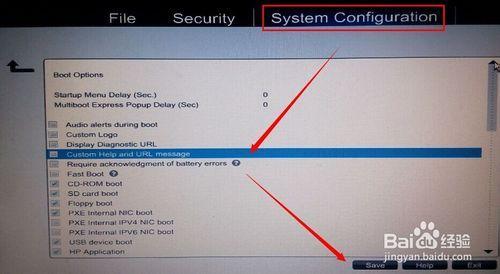惠普台式机想换个系统,但又不会U盘启动来制作系统,该怎么办好呢?下面由小编给你做出详细的惠普台式机设置U盘启动方法介绍!希望对你有帮助!
惠普台式机设置U盘启动方法一:1、您备份数据后,插入U盘,开机后反复按“F9”键进入启动项设置,选择从U盘(usb hard disk)启动就可以安装系统了。
2、如果不好用,请您按下电源键后马上连续按F10键进入BIOS,选择Storage--Boot Order,设置从U盘设置试试。
3、您也可以在BIOS中,选择Security--USB Security,查看USB接口是否被禁用了,如果是,请设置为enable开启试试。
然后您再点击File--Save Changes And Exit,就可以保存后退出了。
4、温馨提示:如果您想安装的是XP系统,请您开机(或重启)出现HP(或COMPAQ)界面时按F10进入BIOS,将Storage---Storage Options---SATA Emulation---改为IDE
再点击File--Save Changes And Exit,就可以保存后退出了。在进行这个操作后,您再尝试安装XP系统。
惠普台式机设置U盘启动方法二:将u盘插入usb口,重启电脑,进入bios features setup中,将boot sequence(启动顺序)设定为usb-zip第一。电脑重启后就会出现主菜单。 2有一个叫usboot的软件可以帮你实现从U盘启动
惠普台式机设置U盘启动方法三:惠普品牌台式电脑一键启动u盘的快捷热键是:F9或F12
1、首先将已经使用u启动v5.0制作好的u盘插入到电脑上usb插口(建议将u盘插入电脑主机后置的USB插口处),然后开机!
2、开启电脑后当看到开机画面的时候,连续按下键盘上的“F9”键,连续按下快捷键F9以后将会进入到一个启动项顺序选择的窗口!

3、将光标移动选择到的地方显示“KingtonDT 101 G2 PMAP”(使用的是u盘)所以,当按下快速热键F9的时候显示出来的选项中就包含用u启动制作好启动盘的u盘。
4、选择好以后只需要按下回车键“Enter”即可进入u启动主界面!
惠普台式机设置U盘启动方法四:HP的机器型号很多 BIOS也不一样 没有办法发图
你最好能把你的BIOS图发出来
一般都是在boot 中有boot device设置为USB-HDD或USB-FDD
 爱华网
爱华网